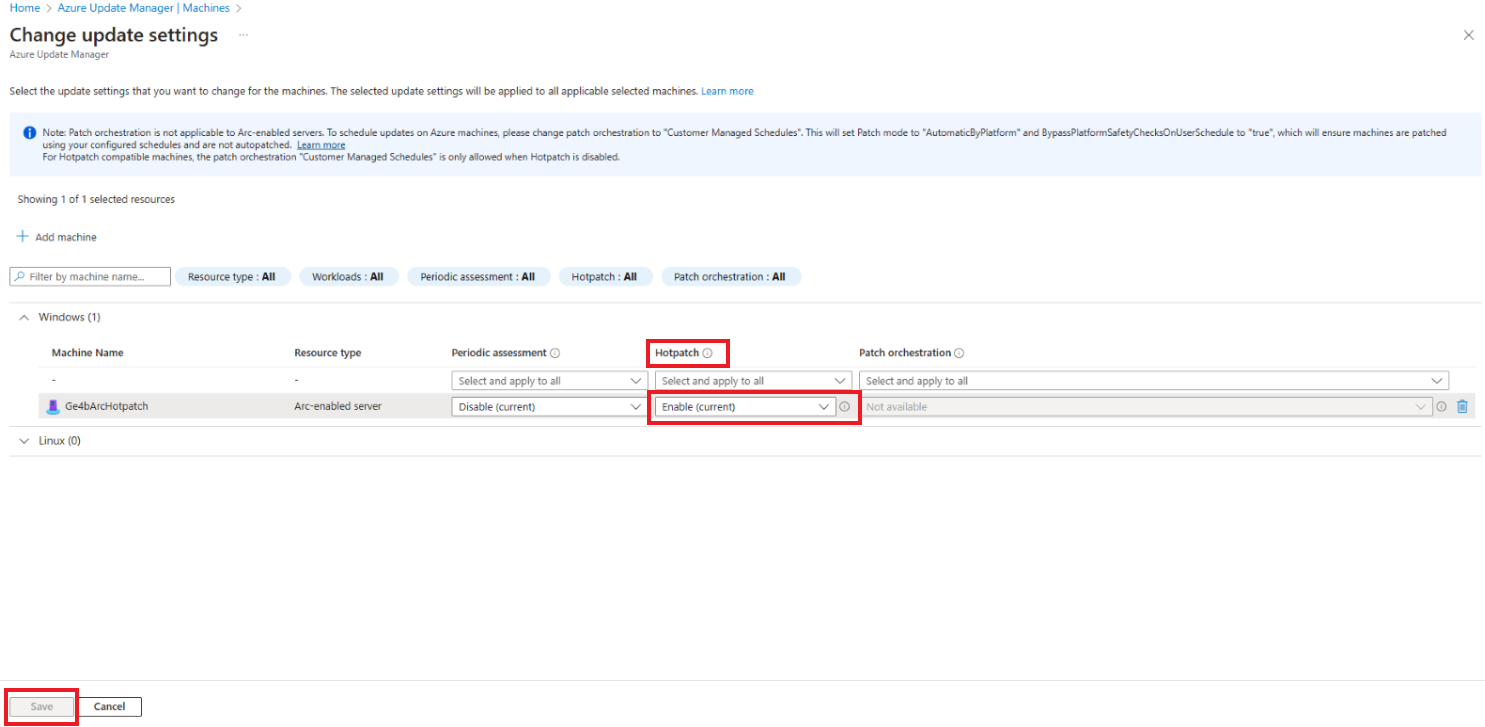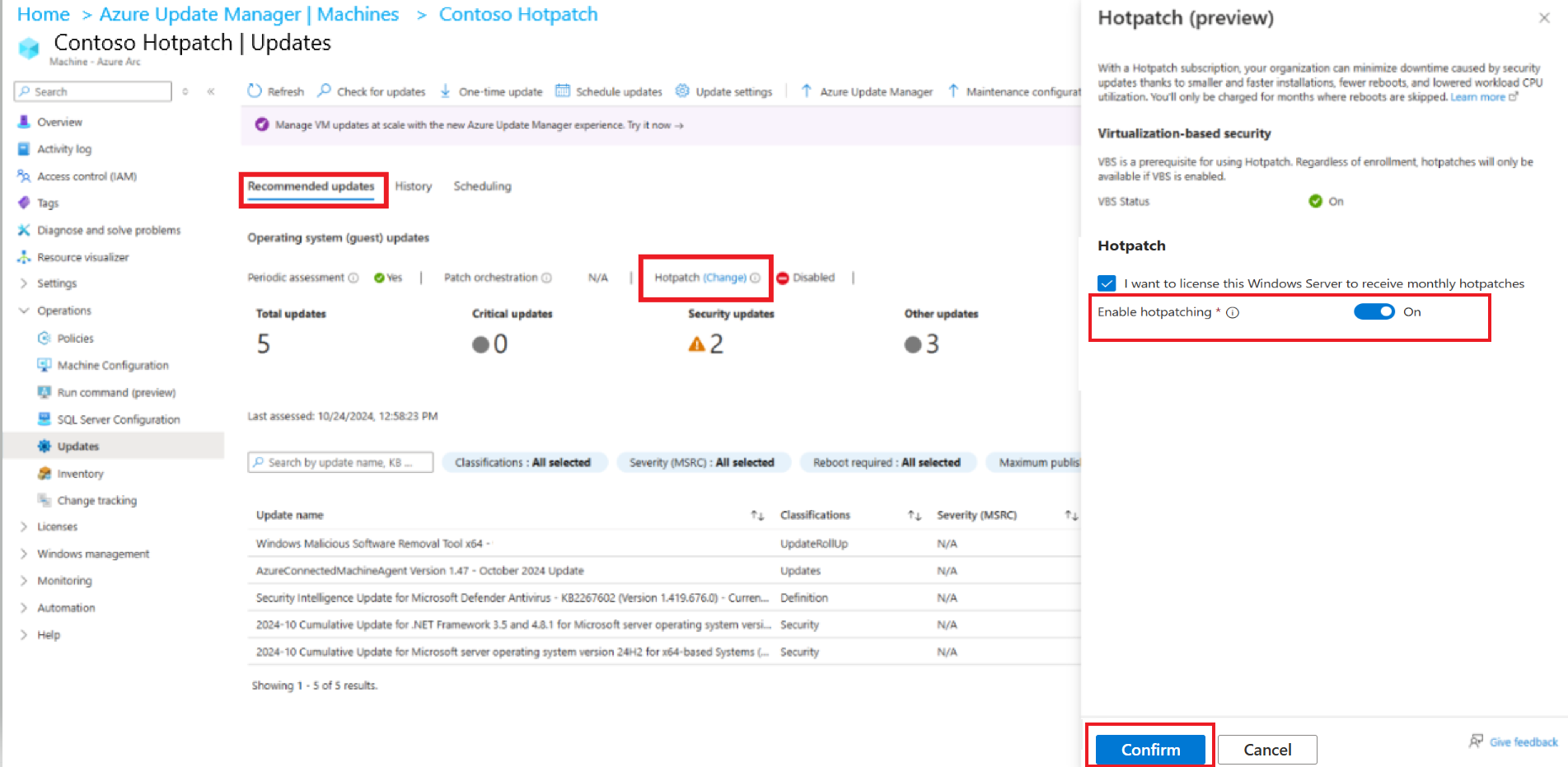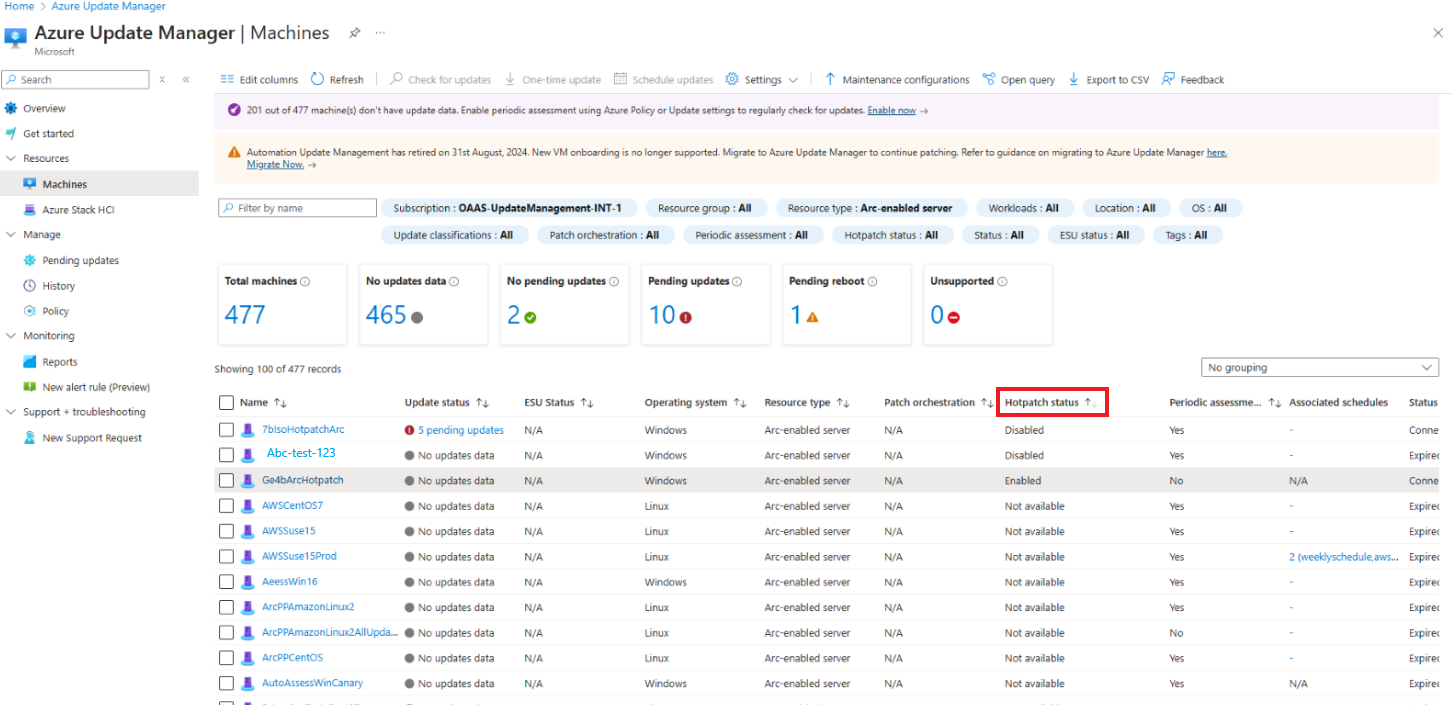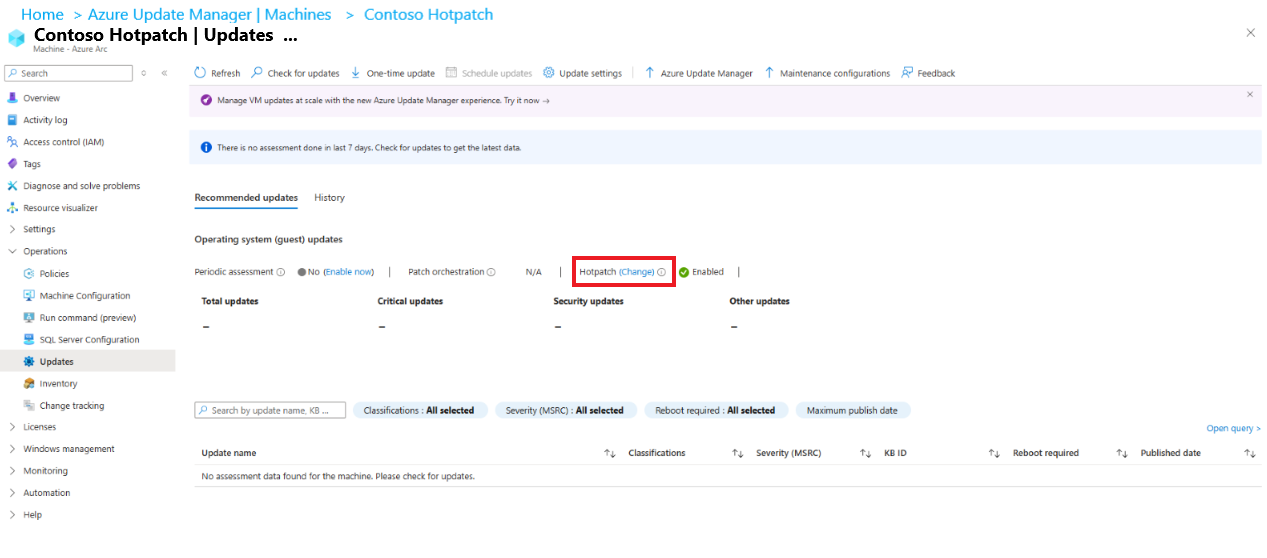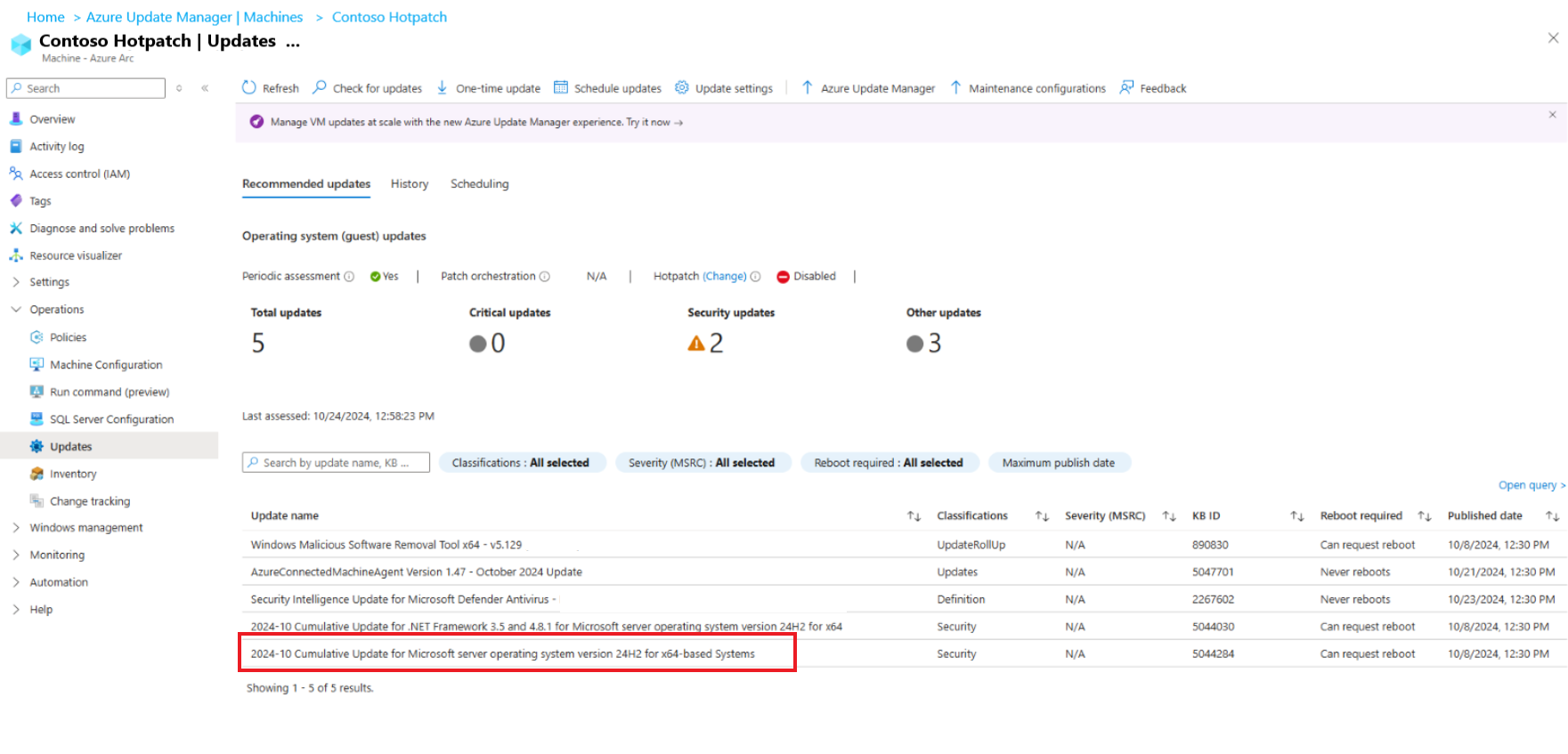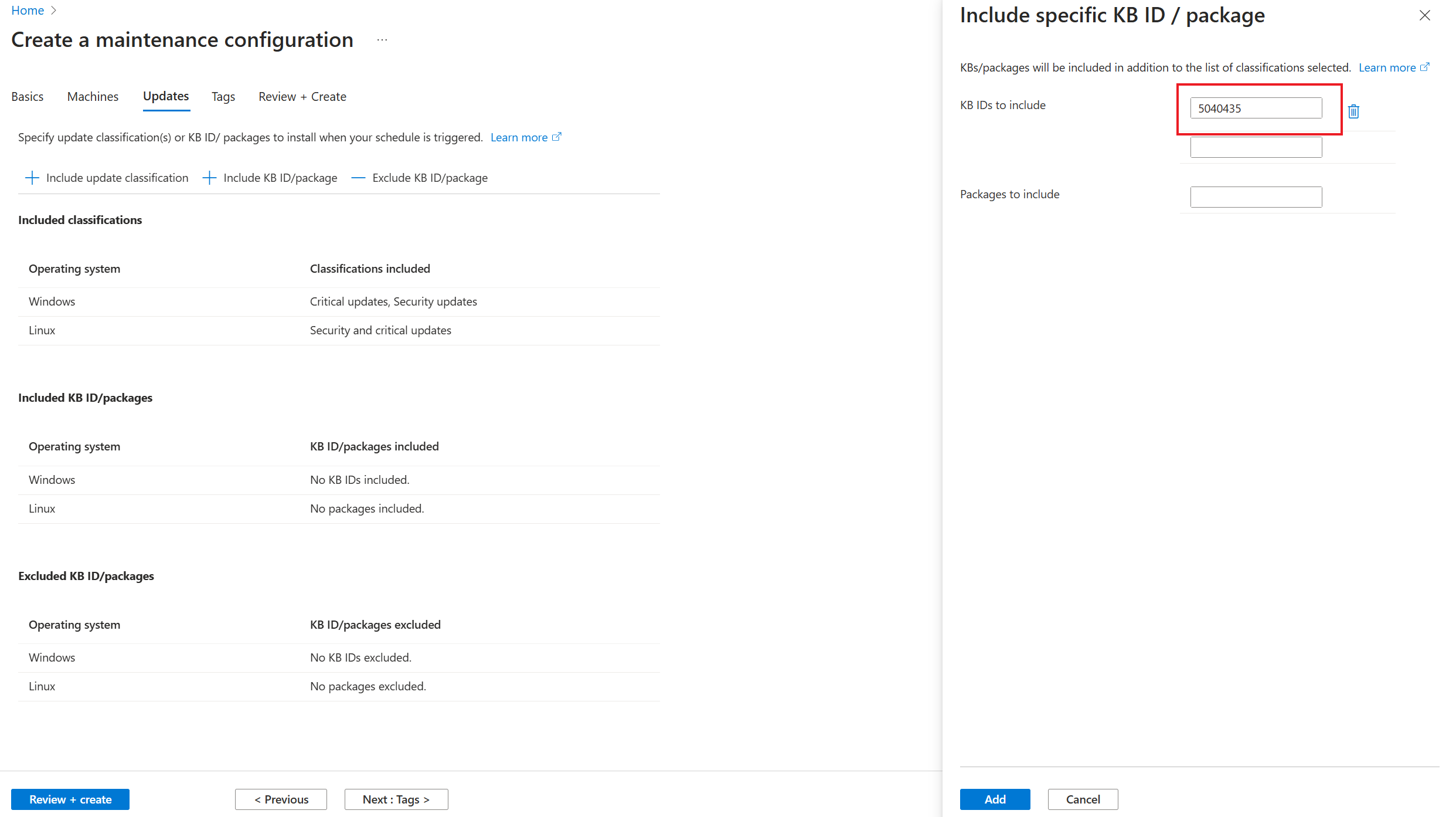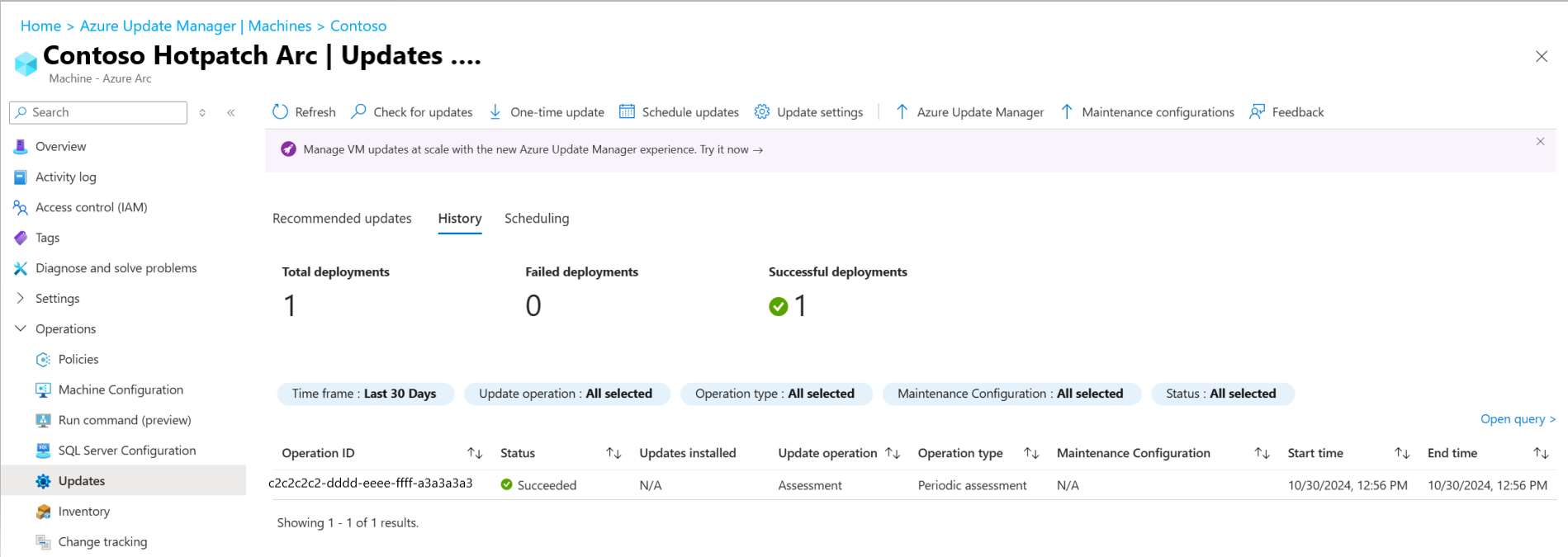Zarządzanie poprawkami (wersja zapoznawcza) na maszynach z obsługą usługi Arc
Dotyczy: ✔️ Maszyny wirtualne z systemem Windows Maszyny ✔️ wirtualne z systemem Linux ✔️ w środowisku ✔️ lokalnym serwery z obsługą usługi Azure Arc.
Usługa Azure Update Manager umożliwia instalowanie poprawek dostępu (wersja zapoznawcza) na maszynach z systemem Windows Server Azure i z obsługą usługi Arc. Aby uzyskać więcej informacji, zobacz Hotpatch for virtual machines (Na gorąco dla maszyn wirtualnych).
W tym artykule wyjaśniono, jak zainstalować poprawki (wersja zapoznawcza) na zgodnych maszynach z obsługą usługi Arc. W przypadku na gorąco (wersja zapoznawcza) nieinwazujących dostępności można tworzyć szybsze harmonogramy i aktualizować usługi natychmiast po wydaniu, przy mniejszym planowaniu utrzymania niezawodności maszyn na dużą skalę.
Obsługiwane systemy operacyjne
- Windows Server 2025 Standard Edition
- Windows Server 2025 Datacenter Edition
Wymagania wstępne
- Sprawdź, czy maszyna ma obsługiwaną jednostkę SKU systemu operacyjnego. Dowiedz się więcej.
- Upewnij się, że włączono zabezpieczenia oparte na wirtualizacji (VBS). Dowiedz się więcej.
- Upewnij się, że maszyna jest włączona w usłudze Arc.
Zarządzanie poprawkami (wersja zapoznawcza)
Rejestrowanie licencji na gorąco (wersja zapoznawcza)
Aby zarejestrować licencję na gorąco (wersja zapoznawcza), wykonaj następujące kroki:
Zaloguj się do witryny Azure Portal i przejdź do usługi Menedżer aktualizacji platformy Azure.
W obszarze Zasoby wybierz pozycję Maszyny, a następnie wybierz określony serwer z obsługą usługi Arc.
W sekcji Zalecane aktualizacje w obszarze Hotpatch wybierz pozycję Zmień.
W obszarze Hotpatch (wersja zapoznawcza) wybierz pozycję Chcę licencjonować ten system Windows Server, aby otrzymywać miesięczne poprawki .
Wybierz pozycję Włącz sprawdzanie na gorąco , a następnie wybierz pozycję Potwierdź.
Zarządzanie aktualizacjami na gorąco (wersja zapoznawcza)
Po zarejestrowaniu się w licencji na gorąco (wersja zapoznawcza) maszyna automatycznie otrzymuje aktualizacje na gorąco.
Aby włączyć lub wyłączyć hotpatching na dużą skalę, wykonaj następujące kroki:
Zaloguj się do witryny Azure Portal i przejdź do usługi Menedżer aktualizacji platformy Azure.
W obszarze Zasoby wybierz pozycję Maszyny i w usłudze Azure Update Manager | Strona Maszyny w obszarze Ustawienia wybierz pozycję Aktualizuj ustawienia.
Na stronie Zmienianie ustawień aktualizacji wybierz pozycję +Dodaj maszynę, aby wybrać maszynę, na której chcesz zmienić ustawienia aktualizacji.
Na stronie Wybieranie zasobów wybierz maszyny, a następnie wybierz pozycję Dodaj , aby wyświetlić maszyny na stronie Zmienianie ustawień aktualizacji.
Na liście rozwijanej Hotpatch (wersja zapoznawcza) wybierz pozycję Włącz (bieżący), a następnie wybierz pozycję Zapisz.
Wyświetlanie stanu na gorąco (wersja zapoznawcza)
Aby wyświetlić stan hotpatch (wersja zapoznawcza) na dużą skalę na maszynach, wykonaj następujące kroki:
Zaloguj się do witryny Azure Portal i przejdź do usługi Menedżer aktualizacji platformy Azure.
W obszarze Zasoby wybierz pozycję Maszyny, a następnie wybierz pozycję Edytuj kolumny.
W okienku Wybierz kolumny wybierz pozycję Stan na gorąco, a następnie wybierz pozycję Zapisz.
Kolumna Stan na gorąco jest wyświetlana w siatce maszyn i wyświetla stan wszystkich maszyn platformy Azure i maszyn z obsługą usługi Arc. Aby wyświetlić tylko szczegóły związane z usługą Arc, można filtrować typ zasobu jako serwer z obsługą usługi Arc.
Stany na gorąco (wersja zapoznawcza)
| Stan | Znaczenie |
|---|---|
| Nie zarejestrowano | Licencja jest dostępna, ale nie jest zarejestrowana na tym komputerze. |
| Włączona | Licencja jest zarejestrowana, a maszyna jest włączona do odbierania aktualizacji na gorąco. |
| Anulowany | Licencja została anulowana na maszynie. |
| Disabled | Licencja jest zarejestrowana, ale maszyna jest wyłączona w celu otrzymywania aktualizacji na gorąco. |
| Oczekiwanie | Stan tymczasowy, gdy rejestracja jest w toku. |
Sprawdzanie aktualizacji na gorąco (wersja zapoznawcza)
W przypadku najnowszych aktualizacji na gorąco włącz okresową ocenę lub jednorazową aktualizację.
Ocena okresowa automatycznie ocenia dostępność aktualizacji i zapewnia wykrywanie dostępnych poprawek. Wyniki oceny można wyświetlić na karcie Zalecane aktualizacje , w tym czas ostatniej oceny.
Możesz również w dowolnym momencie wyzwolić ocenę poprawek na żądanie dla maszyny wirtualnej przy użyciu opcji Sprawdź dostępność aktualizacji i przejrzeć wyniki po zakończeniu oceny. W wyniku tej oceny można wyświetlić stan ponownego uruchomienia danej aktualizacji w kolumnie Wymagane ponowne uruchomienie.
Instalowanie aktualizacji hotpatch (wersja zapoznawcza)
Aby przeprowadzić instalację, możesz utworzyć harmonogram zdefiniowany przez użytkownika lub jednorazową aktualizację. Można go zainstalować natychmiast po jej udostępnieniu, co pozwala maszynie na szybsze zabezpieczanie.
Korzystając z jednej z tych opcji, możesz zainstalować wszystkie dostępne klasyfikacje aktualizacji lub tylko aktualizacje zabezpieczeń. Można również określić aktualizacje do uwzględnienia lub wykluczenia, podając poszczególne identyfikatory na gorąco (wersja zapoznawcza) baza wiedzy. W tym przepływie można wprowadzić więcej niż jeden identyfikator baza wiedzy.
Gwarantuje to, że aktualizacja na gorąco (wersja zapoznawcza), która nie wymaga ponownego uruchomienia, jest zainstalowana w tym samym harmonogramie lub jednorazowym harmonogramie aktualizacji, dzięki czemu okno instalacji poprawek jest przewidywalne.
Wyświetl historię
Historię wdrożeń aktualizacji na maszynie wirtualnej można wyświetlić za pomocą opcji historii .
Historia aktualizacji zawiera historię z ostatnich 30 dni wraz ze szczegółami instalacji poprawek, takimi jak stan ponownego uruchomienia.
Następne kroki
- Dowiedz się więcej na temat funkcji hotpatching na maszynach wirtualnych platformy Azure.
- Dowiedz się więcej o konfigurowaniu ustawień aktualizacji na maszynach.
- Dowiedz się więcej na temat wykonywania aktualizacji na żądanie.